今日はデジタルの世界です。通常、人々はDOCXをPDFに変換したいと思っていますが、通常どおり、問題を解決するための適切な方法やツールを見つけることができません。次のような状況に遭遇する可能性があります。 DOCXファイルを他の人に送信すると、別のデスクトップで形式が乱雑になる場合があります。使用するバージョンやオフィスソフトウェアが異なるため、読みやすくするためにDOCXをPDFに変換することをお勧めします。これはあなたが遭遇するかもしれないただ一つの状況です。有用なDOCXからPDFへのコンバーターを探すことへの需要が高まっています。
問題は、インターネット上には多くのツールがありますが、中には時間を無駄にするものもあるということです。それらは使いやすいものではないか、用途の広い機能がありません。それらはクリックのためだけにあります。
この記事では、上記の煩わしさを解決し、ファイル変換に役立つ3つの最高のオンラインDOCXからPDFへのコンバーターを紹介します。読んだ後、変換の問題を解決するための適切なものを決定できます。興味のある方はお読みください!
DOCXをPDFオンラインに変換する方法
オンラインDOCXからPDFへのコンバーターのキーワードはシンプルで迅速かつ便利です。インターネットにアクセスでき、ブラウザがあれば、どこでも、どのデバイスでも使用できます。オンラインの方法は、ソフトウェアのダウンロードとインストールの時間を節約するのに役立ちます。さらに、それはあなたのデバイスのストレージを占有しません。時々変換または変換したい単純なExcelファイルがある場合は、その便利な機能のためにオンラインツールが最良の選択です。
方法1- EasePDFオンラインコンバーター
最初のツールはEasePDFです。この用途が広く、ユーザーフレンドリーで便利なオンラインツールにきっと気に入るはずです。数回クリックするだけで変換を完了できます。複数のDOCXファイルを一度に数秒でPDFファイルに変換できます。そのインターフェースは非常に明確なので、必要な機能を簡単に見つけることができます。 EasePDFはプライバシーを非常に重要視しています。ロードされたファイルはすべて、処理が終了してから1時間後にサーバーから削除されます。ファイルやコンテンツは使用されません。さらに、ポップアップ広告はあなたに素晴らしい読書と作業環境を与えません。個人アカウントやサブスクリプションは必要なく、100%無料のオンラインサービスを提供します。
ステップ1.Google Google Chrome、 Safari 、FirefoxなどのWebブラウザーでEasePDFにアクセスします。
手順2. [ファイルを追加]をクリックしてデバイスからDOCXファイルを追加するか、ファイルを対応する領域にドラッグアンドドロップします。ソースファイルは、 GoogleドライブやDropboxなどのクラウドアカウントからアップロードすることもできます。 Word文書がURLリンクとして保存されている場合、 EasePDFではURLリンクを介してファイルをアップロードできるため、変換前にダウンロードする必要はありません。一度に複数のDOCXファイルをアップロードできます。

ステップ3.ファイルをダウンロードします。変換後、ファイルをローカルコンピュータにダウンロードするか、URLリンクで共有するか、[ダウンロード]ボタンの下にあるそれぞれのアイコンを選択して電子メールアドレスに送信できます。また、一度に複数のファイルを変換すると、変換されたファイルはZIP形式になります。
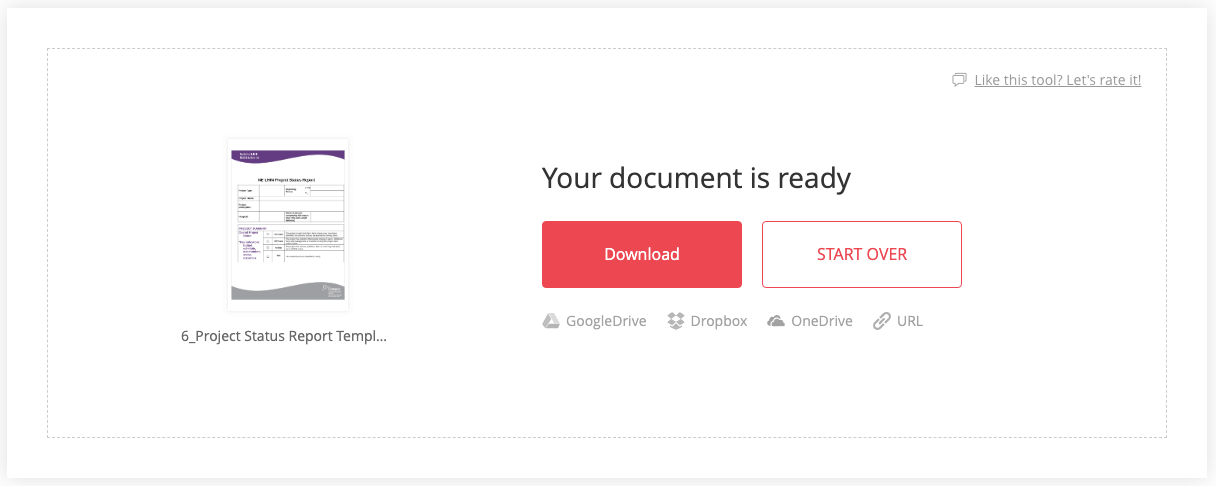
方法2- iLovePDFオンラインコンバーター
iLovePDFは、コンバージョンオンラインプラットフォームに到達するためのもう1つのシンプルで便利なツールです。 DOCXをPDFに変換する方法についてまだ混乱していますか? iLovePDFはあなたの悩みを素早く取り除きます。変換されたWORDドキュメントはほぼ100%正確です。 2010年にバルセロナで生まれ、拠点を置くiLovePDFは、PDF版の仕事をより簡単にすることに自分自身を適用します。ユーザーがファイルを管理するのに役立つ無料の最高品質のサービスを提供します。一方、世界中の話し言葉をサポートしているため、ユーザーフレンドリーなオンラインツールです。インターフェイスはシンプルですが、非常に強力な機能があります。数回クリックするだけで、DOCXファイルが自動的にPDFに変換されます。
ステップ1.iLovePDFにアクセスし、ホームページでPDF iLovePDFを選択します。
ステップ2.ファイルをアップロードします。ローカルコンピュータ、またはGoogleドライブとDropboxからファイルをアップロードすることを選択できます。便利なように、ファイルをロード領域に直接ドラッグアンドドロップできます。未登録ユーザーの場合、タスクは3ファイルに制限されます。プレミアムユーザーは最大10個のファイルをアップロードできます。
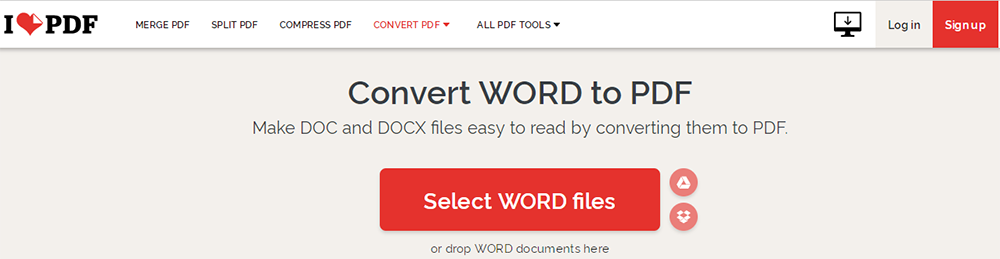
ステップ3.次に、変換のために[PDFに変換]ボタンをクリックします。
ステップ4.PDFファイルをダウンロードします。 iLovePDFによって自動的に変換された後、ポップアップウィンドウが表示されます。デバイスにダウンロードするか、 GoogleドライブまたはDropboxに保存できます。さらに、ファイルをダウンロードリンクとして共有し、QRをスキャンすることができます。
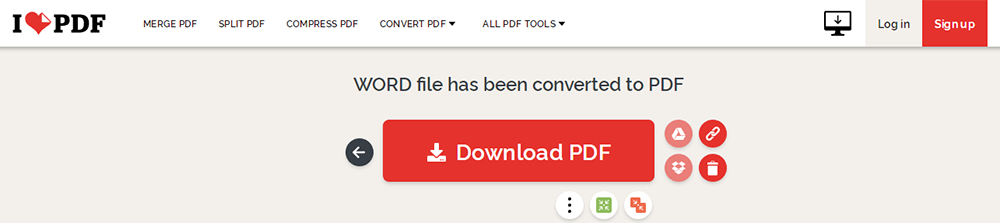
方法3- Smallpdfオンラインコンバーター
最後になりましたが、 Smallpdfは、DOCXをPDFに変換する方法を解決するための優れた効率的な方法です。私がこのオンラインツールをお勧めする理由はたくさんあります。たとえば、変換後のファイルには透かしはありません。ファイルのサイズを気にする必要はありません。ファイルのサイズがどれほど小さくても大きくても、 Smallpdfは数秒で100%無料でファイルを変換します。 Smallpdfは最も人気のあるオンラインPDFコンバーターであり、月間ユーザー数は1,500万人を超えています。 Mac、Windows、Linuxなど、使用しているシステムに関係なく、すべてのプラットフォームをサポートします。すべてのファイル処理はクラウド内のサーバーで行われ、自分のコンピューターの容量を消費することはありません。ただし、バッチ処理はSmallpdfユーザーのみが利用できます。あなたはまだプライバシーの問題について心配していますか? Smallpdfは、ファイルが1時間後に完全に削除されることを約束します。
手順Smallpdfのホームページに入り、[ PDF toWord]を選択します。
手順2.開始するには、DOCXファイルを読み込み領域にドラッグアンドドロップします。 GoogleドライブまたはDropboxのファイルは、それぞれのアイコンをクリックして追加できます。
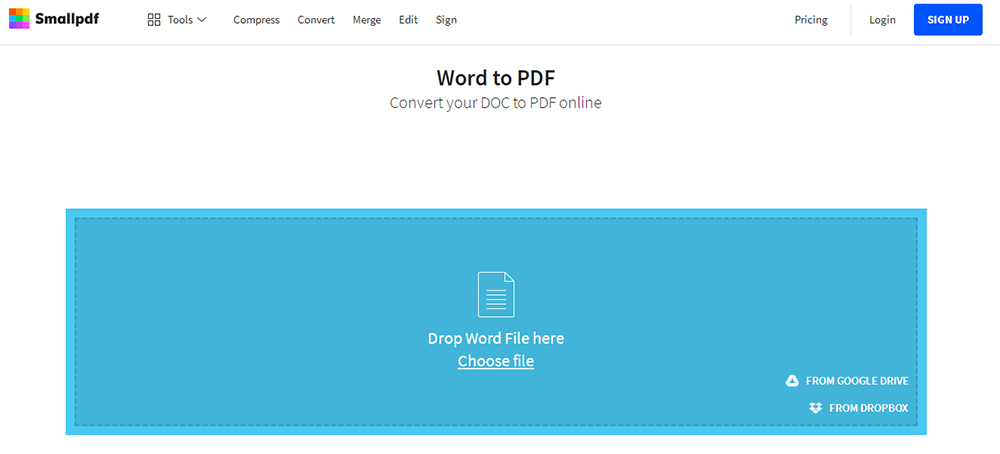
ステップ3.PDFへの変換はすぐに行われる必要があります。今すぐデスクトップにダウンロードできます。ファイルをGoogleドライブまたはDropboxに保存できます。電子メールとリンクは、それぞれのボタンをクリックして共有する他の方法です。また、1時間に2回のみ無料でご利用いただけます。
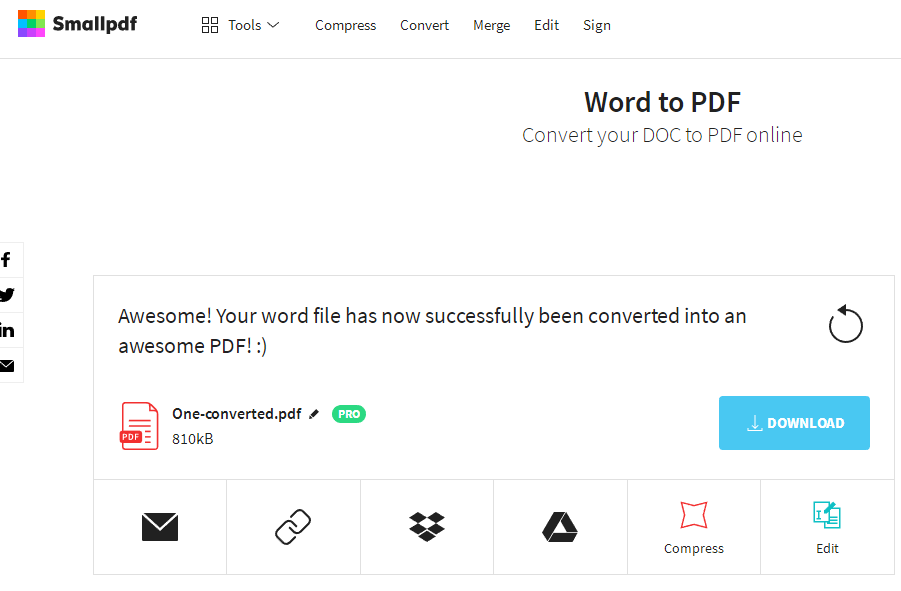
結論
3つのオンラインDOCXからPDFへのコンバーターが推奨されます。最初の選択肢は、無料で便利なツールであるEasePDFです。ユーザーフレンドリーなiLovePDFは、リストされている2番目のツールです。簡単な操作と高い信頼性のために、 Smallpdfを選択できます。適切なツールを選択する限り、DOCXをPDFに変換することは難しくありません。最後になりましたが、この記事をよろしくお願いします。詳細について、またはまだ質問がある場合は、お気軽にお問い合わせください。
この記事は役に立ちましたか? ご意見ありがとうございます!
はい または いいえ























